Denne vejledning forklarer, hvordan du sletter dit WordPress.com-websted.
Indholdsfortegnelse
Permanent sletning af dit websted
Sletning af et websted med opgraderinger
Alternative muligheder
Reversere en sletning af et websted
Slutning af en konto
Permanent sletning af dit websted
Sletning af et websted fjerner det permanent, og du vil aldrig kunne genbruge dets WordPress.com-adresse (f.eks.
yourgroovysite.wordpress.com).
Hvis det ikke er det, du ønsker at gøre, kan du i stedet prøve en af de alternative muligheder, der findes senere i dette dokument.
Hvis du er sikker på, at du vil slette dit websted permanent, kan du se her, hvordan du gør det.
Hvis du har opgraderinger på dette websted, skal de fjernes, før webstedet kan slettes. Se afsnittet Sletning af et websted med opgraderinger for at få flere oplysninger.
Stræk 1 – Besøg siden med indstillinger for dit websted ved at klikke på Mit websted(er) → Indstillinger.

Stræk 2 – Rul til bunden af fanen Generelt, og vælg Slet dit websted permanent
Bemærk, at sletninger af websteder er permanente!
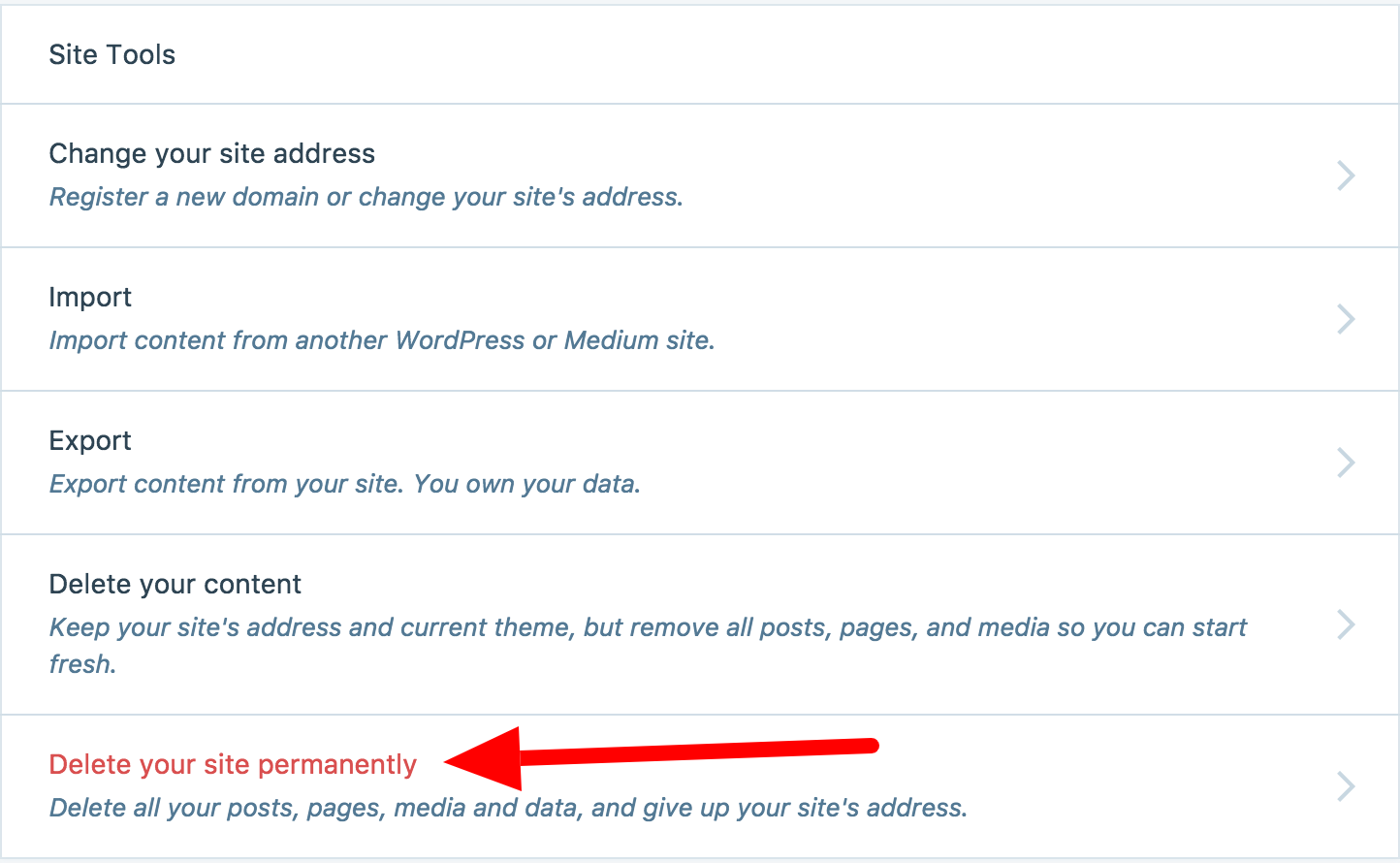
Stræk 3 – På det følgende skærmbillede får du først mulighed for at eksportere dit indhold. Når du sletter dit websted, vil dette indhold ikke kunne gendannes, så vi anbefaler at eksportere indholdet til en .zip-fil, før du tager yderligere skridt. Det kan du gøre ved at klikke på knappen Eksporter indhold.

Stræk 4 – Når du har eksporteret dit indhold, skal du scrolle ned for at finde knappen Slet websted. Hvis du har flere websteder på din konto, skal du sørge for at bekræfte, at den korrekte webstedadresse er angivet i den gule advarselslinje

Stræk 5 – Bekræft sletningen. Indtast adressen på webstedet (vist i rødt) i det angivne felt, og klik derefter på knappen Slet dette websted
Dette er det sidste trin – når du klikker på Slet dette websted, vil dit websted blive slettet permanent.

På dette tidspunkt vil alle, der forsøger at besøge dit websted, se en meddelelse om, at dit websted ikke længere er tilgængeligt og er blevet slettet af forfatterne.
Indholdsfortegnelse
Sletning af et websted med opgraderinger
Du kan se følgende meddelelse under sletningsprocessen:

Dette betyder, at der er tilknyttet betalte opgraderinger til dit websted. Før du kan slette dit websted, skal du fjerne dem. Dette forhindrer, at du mister adgangen til dine betalte opgraderinger.
Klik på knappen Administrer køb for at blive ført til siden Køb. Når du er der, skal du bruge linkene på denne side til at annullere dine opgraderinger eller kontakte support for at få hjælp til at overføre dem til et andet websted på din konto.
Hvis du ikke kan annullere nogen af opgraderingerne, kan du også kontakte support for at få hjælp.
Når dine opgraderinger er blevet fjernet fra webstedet, kan du klikke på Mit websted(er) → Indstillinger og starte forfra.
Indholdsfortegnelse
Alternative muligheder
- Ændr webstedets adresse og behold dit indhold
- Slet gamle indlæg, og fortsæt med at bruge den samme adresse
- Tøm dit websted for alt indhold for at starte på en frisk, og fortsæt med at bruge den samme adresse
- adresse
- Overfør dit websted til en anden person
- Gør dit websted privat, så kun de personer, du inviterer, kan se det
Indholdsfortegnelse
Reverser en sletning af et websted
Det er muligt at tilbageføre en sletning af et websted i de første 30 dage efter, at et websted er blevet lukket. Hvis du opdager, at du har lukket dit websted ved en fejl, skal du straks kontakte os. Vi vil være i stand til at hjælpe dig med at genoprette dit websted i dette 30-dages vindue. Når de 30 dage er gået, er alle dine steddata slettet og kan ikke gendannes, og stedets adresse er slettet og kan ikke genbruges.
Indholdsfortegnelse
Slukning af konto
Hvis du ønsker at lukke din WordPress.com-konto helt ned, kan du se siden Luk min konto for at få flere oplysninger.
Versidige abonnementer og priser
-
Gratis
Bedst for studerende
-
Personlig
Bedst for hobbyfolk
-
Premium
Bedst for freelancere
-
Business
Bedst for små virksomheder
Vælg en plan